Fitbit iPhone のすべて (2025 アップデート) ガイド
について知るべきことがたくさんあります Fitbit iPhone。 最近はスマートウォッチを使うのがトレンドになっています。 使用できる最も注目すべき時計の XNUMX つは、Fitbit Band です。 まあ、この時計の価格が Apple Watch などの一般的な時計と比較されていることを考えると、Fitbit が誇大広告になっているのには理由があります。 iPhone をお持ちの場合は、一方が Apple 製品ではないため、XNUMX つのデバイスの互換性について考えるでしょう。
また、最近ではスマートウォッチを使ってできることがたくさんあるので、それについても考えるのは当然のことです。 もちろん、私たちのほとんどは、これらのスマート ウォッチを使用して、電話に応答したり、最も好きな曲を再生したりする機能など、できることはすべて実行したいと考えていました。 この記事では、Fitbit iPhone について知っておくべき重要なことをすべて説明します。 また、これまで不可能だと思っていたデバイスでも、お気に入りの Apple Music にアクセスできるツールも紹介します。
記事の内容 パート 1. Fitbit とは何ですか?パート 2. Fitbit を iPhone に接続する方法?パート 3. ボーナス: さまざまなデバイスを使用して Apple Music トラックに簡単にアクセスする方法?パート4。すべてを要約するには
パート 1. Fitbit とは何ですか?
Fitbit 複数の指標を追跡でき、体の質や健康状態の評価にも役立ちます。 Fitbit は最も人気のある健康およびフィットネス トラッカーの XNUMX つで、非常に洗練されたアプリ インターフェイスを備えており、カスタマイズ可能なガイドラインも提供し、さらにはあなたのためのワークアウト ビデオのボーナスも付いています。 このスマートウォッチには、毎日のトレーニング活動を監視するのが好きな人に最適なタイプがたくさんあります。

Charge 5、Charge 4、さらには Fitbit Sense もあります。 これらの時計の中には、 AMOLEDカラーディスプレイ さらに、フィットネスステータスや健康状態の追跡に役立つさらに高度な指標も提供します。 また、7 日間のバッテリー寿命と、これまでで非常に高度なトラッカーをお楽しみいただけます。 Fitbit Sense には睡眠追跡機能があり、ECG、EDA、HRV などの機能も備えています。 急速充電にも対応しており、メディア、スマート アシスタント、6 日間のバッテリー寿命も提供します。 Amazon では、Fitbit Charge 5 の小売価格は 129.99 ドル、Fitbit Sense の価格は 178 ドルと言われています。
パート 2. Fitbit を iPhone に接続する方法?
記事の後半では、Fitbit iPhone について説明します。Fitbit スマートウォッチを iPhone または iPad に接続するにはどうすればよいでしょうか? それを可能にするために、それを可能にするために従う必要がある手順をリストしました。
ステップ 1. iPad または iPhone で、Fitbit アプリを開く必要があります。
ステップ 2. 次に、「Fitbit に参加」オプションを探してタップします。
ステップ 3. リストが表示され、スクロールして、お持ちの Fitbit デバイスを選択するか、iPhone を使用してすべての歩数を追跡するために、Just the App というアプリにサインアップすることもできます。
ステップ 4. 「セットアップ」アイコンをタップします。
ステップ 5. アカウントの詳細を入力する部分があるので、記入します。
ステップ 6. 次に、利用規約の条件に同意するかどうかを確認するボックスが表示され、Fitbit の広告やニュースメールにサインインすることもできます。
ステップ 7. [次へ] を選択します。
ステップ 8. その後、Fitbit が検証として電子メールを送信します。電子メールを確認し、同様に検証する準備をする必要があります。
ステップ9. 次に、アプリに戻り、もう一度「次へ」オプションを選択する必要があります。
ステップ 10. Fitbit のプライバシー ポリシーが表示されるので、「同意する」を選択する必要があります。
ステップ 11. 次に、「About You」というページが表示されます。身長、体重、誕生日、性別も入力する必要があります。
ステップ 12. 次に、「アカウントの作成」オプションを選択します。
ステップ 13. 次に、Fitbit の利用規約とポリシーをすべて読み、「同意する」オプションをタップする必要があります。
ステップ 14. その後、90 日間の無料トライアルを利用して Fitbit Premium に進むことができます。 これまでの体験が気に入った場合は、いつでもサブスクリプションを続行することができます。そうでない場合は、オプトアウトすることもできます。
ステップ 15. これでログインが完了し、iPhone または iPad を使用して Fitbit アプリを使用する準備が整いました。
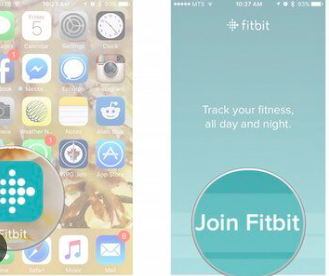
これで完了です! Fitbit iPhone の手順を段階的に説明しましたが、先ほども述べたように、運動中に音楽を聴くことは必須です。 楽しみがさらに増し、健康になるという目標にスパイスを加えることができます。 想像したほど簡単にこれらの音楽ファイルを入手する方法を知りたい場合は、この記事の次の部分を読む必要があります。
パート 3. ボーナス: さまざまなデバイスを使用して Apple Music トラックに簡単にアクセスする方法?
Fitbit iPhone について、そして Fitbit についての事実についても学んだので、次に、最も愛されている Apple Music トラックを、お持ちのどのタイプのデバイスでも確実に再生できるようにするために本質的に必要となる可能性があるのは、その方法を特定することです。やれ。 ご存知のとおり、Apple Music のトラックは DRM 暗号化によって保護されており、MP3 プレーヤーでは通常再生できない形式でもあります。 これは、Apple Music を使用し、そのトラックを聴いたことがある多くの人にとって困難をもたらします。
Apple Music のトラックを楽しむには、Apple 認定デバイスを使用しているか、Apple Music のいずれかのプランに登録していることを確認する必要があります。 そうしないと、物事が少し難しくなる可能性があります。 これらの音楽トラックを個人的な目的のみで使用しようとしている場合は特に、これらの音楽トラックを入手するのに役立つツールやデバイスを探す必要があります。
私たちは、あなたが望む Apple Music トラックに確実にアクセスできるようにする上で、信頼できるツールを XNUMX つ知っています。 このプロ仕様のツールは、 TunesFun Apple Musicコンバータ。 これは、十分なリソースとお金がない多くの Apple Music 愛好家にとって便利で有益な、多くの優れた副業を実行できる高性能コンバータの XNUMX つです。
当学校区の TunesFun Appleの音楽コンバータ Apple Music のトラックを、一般的でアクセスしやすい形式に変換できます。 これらの形式には、MP3、AIFF、FLAC、MP4、WAV などがあります。 また、 TunesFun Apple Music Converter とファイルの変換プロセス Digital Rights Management の暗号化は削除できます または処分されました。
使用することを選択した場合 TunesFun Apple Music Converter を使用すると、お金と時間を節約することもできます。プラットフォームの月額料金を支払う必要はありません。 最も好きな曲をオフラインで簡単に聴くことができますを選択します。 TunesFun Apple Music Converter は非常に高速に変換することもでき、時間とエネルギーを節約できます。 たとえプロセスが完了するまでに時間がかかるとしても、妥協のないファイル品質を確実に楽しむことができ、それに加えて、ID タグやメタデータなどの音楽ファイルに関する貴重な情報も保存できます。 のインターフェース TunesFun Apple Music Converter も洗練されており、手順もシンプルで理解しやすいです。 あなたがそれを使用する初心者であれば、それは確かに大したことではないでしょう。 以下に手順を見てみましょう。
ステップ 1. をダウンロードしてインストールすることが必須です。 TunesFun これから使用するコンピュータ上の Apple Music Converter。 次に、「ファイルを追加」をタップするか、ファイルをドラッグ アンド ドロップして、変換するファイルのインポートを開始します。 必要に応じて、音楽ファイルの URL をコピーすることもできます。

ステップ 2. 必要な形式の選択を開始し、新しく変換した音楽ファイルのホームとなるフォルダーを作成します。

ステップ 3. [変換] タブをクリックし、変換されるまでしばらく待ちます。 TunesFun Apple Music Converter はプロセス全体を完了しました。

パート4。すべてを要約するには
時代とともに開発されたデバイスはたくさんあります。 スマートウォッチの出現は、開発と学習に対する人類の終わりのない目標の多くの素晴らしい結果の XNUMX つです。 私たちが Fitbit iPhone について理解し、さらに詳しく学んでいただければ幸いです。 また、私たちは次のように考えています。 TunesFun Apple Music Converter は、いつでもどこでも音楽に簡単にアクセスしたいという願望を維持するのに役立ちます。
コメントを書く